Canon A510: 3 Кнопкой или
3 Кнопкой или : Canon A510
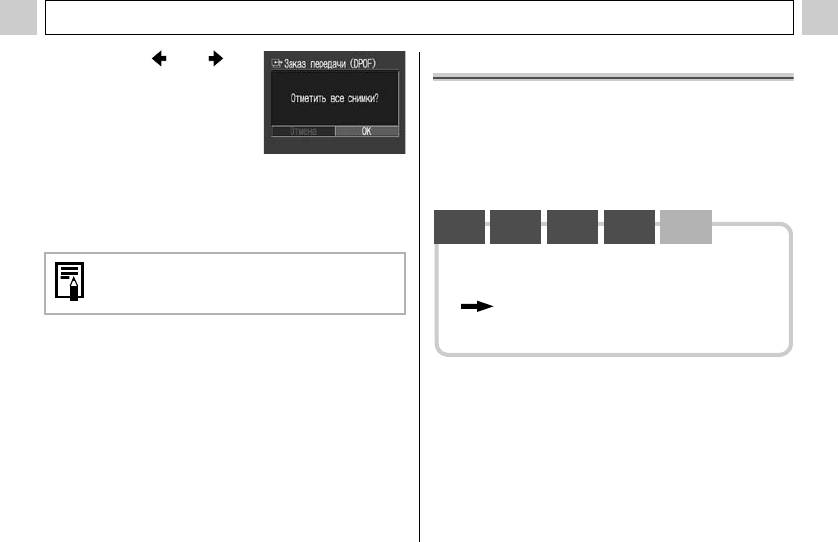
Различные функции
3 Кнопкой или
Загрузка изображений в компьютер
выберите [OK] и
Снятые камерой изображения можно загрузить в
нажмите кнопку SET.
компьютер одним из перечисленных ниже способов.
z Вновь отображается меню
Некоторые способы применимы не во всех опера-
«Заказ передачи».
ционных системах. Предварительно ознакомьтесь
4 Нажмите кнопку MENU.
сразделом Требования к компьютеру (стр. 107).
z На экран вновь выводится меню показа. При повторном
z Загрузка путем подсоединения камеры к компьютеру
нажатии кнопки MENU производится возврат на экран
Windows
Windows
Windows
Windows
Mac
воспроизведения.
98 SE
Me
2000
XP
OS X
z В этом способе загрузка изображений производится
z Изображения передаются в соответствии с датой
вводом команд на компьютере (после установки
съемки в том порядке, в каком они были сняты.
требуемого программного обеспечения).
z Можно выбрать максимум 998 изображений.
См. раздел Подключение камеры к компьютеру
(стр. 107) и отдельное Вводное руководство
по программному обеспечению.
106
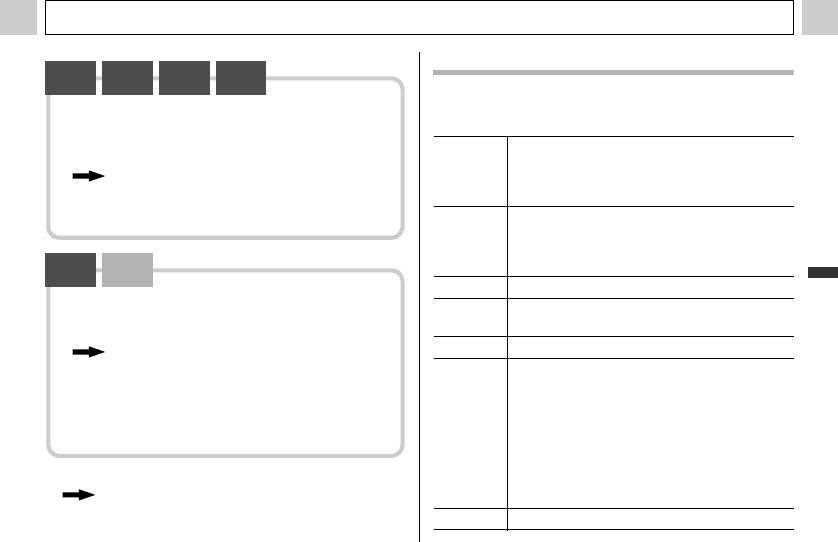
Различные функции
Подключение камеры к компьютеру
Windows
Windows
Windows
Windows
98 SE
Me
2000
XP
Требования к компьютеру
z В этом способе загрузка изображений производится
нажатием кнопок на камере после установки требуе-
z Windows
мого программного обеспечения (настройка компью-
Windows 98 Second Edition (SE)
тера требуется только при первой загрузке).
Windows ME
ОС
См. разделы Подключение камеры к компьютеру
Windows 2000 Service Pack 4
(стр. 107) и Загрузка изображений с помощью
Windows XP (включая Service Pack 1 и Service Pack 2)
функции прямой передачи (стр. 111).
Перечисленные выше операционные системы
Модель
(ОС) должны быть установлены на заводе-
компьютера
изготовителе на компьютер со встроенными
Windows
Mac
USB-портами
XP
OS X
Различные функции
Процессор Процессор Pentium 500 МГц или более мощный
z В этом способе загрузка изображений производится
Windows 98 SE/Windows Me: не менее 128 Мбайт
вводом команд на компьютере без установки програм-
ОЗУ
Windows 2000/Windows XP: не менее 256 Мбайт
много обеспечения.
Интерфейс USB
См. разделы Подключение камеры к компьютеру
(стр. 107) (установка программного обеспе-
z Утилиты Canon
чения не требуется) и Подключение камеры
ZoomBrowser EX: не менее 250 Мбайт
к компьютеру для загрузки изображений без
Свободное
(включая программу печати PhotoRecord)
простран-
PhotoStitch: не менее 40 Мбайт
установки программного обеспечения
ство на
z TWAIN-драйвер камеры Canon:
(стр. 113).
жестком
не менее 25 Мбайт
диске
z WIA-драйвер камеры Canon:
z Загрузка с карты памяти
не менее 25 Мбайт
См. раздел Загрузка с карты памяти (стр. 113)
.
z ArcSoft PhotoStudio: не менее 50 Мбайт
Монитор 1024 x 768 пикселов/High Color (16 бит) или более
107
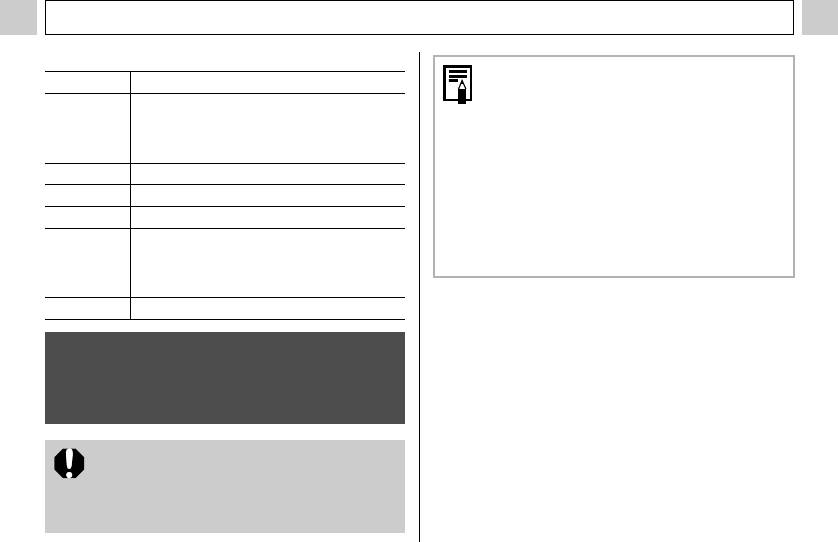
Различные функции
z Macintosh
z При подсоединении USB-кабеля выключать камеру
ОС Mac OS X (v10.1.5 – v10.3)
или компьютер не требуется.
Перечисленные выше операционные системы
z Информацию о расположении USB-порта компью-
Модель
(ОС) должны быть установлены на заводе-
тера см. в руководстве компьютера.
компьютера
изготовителе на компьютер со встроенными
z Для питания камеры, подключенной к компьютеру,
USB-портами.
рекомендуется использовать новые щелочные
элементы питания типоразмера AA, полностью
Процессор PowerPC G3/G4/G5
заряженные NiMH аккумуляторы типоразмера AA
ОЗУ не менее 256 Мбайт
(приобретаются дополнительно) или комплект
Интерфейс USB
сетевого питания ACK800 (приобретается
дополнительно) (стр. 129, 131).
Свободное
z Утилиты Canon
z При подключении к плате, совместимой с USB 2.0,
пространство
ImageBrowser: не менее 200 Мбайт
выполнение любых операций не гарантируется.
на жестком
PhotoStitch: не менее 40 Мбайт
диске
z ArcSoft PhotoStudio: не менее 50 Мбайт
Монитор 1024 x 768 пикселов/32000 цветов или более
ВНИМАНИЕ!
Перед подключением камеры к компьютеру необходимо
установить на компьютер программное обеспечение
и драйвер с прилагаемого компакт-диска Canon Digital
Camera Solution Disk.
Если подсоединить камеру к компьютеру до установки
драйвера и программного обеспечения, камера будет
работать неправильно. В этом случае см. раздел Поиск
и устранение неполадок во Вводном руководстве по
программному обеспечению.
108
Оглавление
- 4 Закройте крышку отсека элементов
- 1 Убедитесь, что камера выключена. 2 Сдвиньте крышку
- 1 Включите питание (стр. 30).
- 3 Кнопкой или
- 4 Установите дату
- 4 Выберите язык
- 1 Для выключения питания нажмите кнопку
- 1 Убедитесь, что камера находится
- 6 Полностью нажмите
- 1 Выберите композицию кадра, чтобы
- 1 Нажмите кнопку MENU.
- 1 Поворачивая диск
- 1 Нажмите кнопку FUNC.
- 2 Кнопкой или 5 Кнопкой или
- 2 Произведите съемку.
- 1 Для включения ЖК-монитора нажмите
- 3 Произведите съемку.
- 4 Нажмите рычаг зуммирования
- 4 Нажмите наполовину кнопку спуска
- 3 Снимите первый кадр.
- 4 Нажмите кнопку FUNC.
- 4 Нажмите кнопку MENU.
- 1 Поверните диск установки режима
- 1 Установите пере-
- 1 Нажмите рычаг зуммирования
- 4 Нажмите рычаг зуммирования
- 1 В индексном режиме (стр. 60) нажмите
- 1 Выберите видеофильм для редактиро-
- 3 Выберите способ 6 Кнопкой или
- 1 В меню [ (Меню
- 1.
- 1 Нажмите кнопку MENU. 2 Для переключения между меню используйте кнопку
- 1 Включите питание.
- 1 Убедитесь, что камера находится
- 2 Кнопкой или
- 2 Выберите режим
- 3 Нажмите кнопку FUNC.
- 1 Выберите в меню
- 3 Нажмите кнопку FUNC. 1 Выберите в меню FUNC. (Функции) пункт
- 1 Выберите в меню
- 2 Выберите фотоэффект кнопкой
- 1 Выберите в меню
- 1 Наведите рамку автофокусировки на
- 1 Нажимайте кнопку 2 Заново скомпонуйте изображение и
- 2 Сфокусируйтесь с помощью кнопки
- 3 Нажмите кнопку MENU.
- 3 Кнопкой или выберите (Запись)
- 1 В меню [ (Меню показа)] выберите
- 3 Нажмите кнопку MENU.
- 1 В меню [ (Меню показа)] выберите
- 4 Нажмите кнопку MENU.
- 2 Кнопками , ,
- 2 Кнопками , ,
- 4 Нажмите кнопку MENU.
- 1 В меню [ (Меню показа)] выберите
- 3 Кнопкой или
- 1 Установите драйвер и программное
- 5 В диалоговом окне события на экране
- 1 Убедитесь, что на
- 4 Нажмите кнопку MENU.
- 1 Извлеките карту памяти из камеры и
- 3 Подключите другие штекеры AV-кабеля
- 2 Кнопкой или выберите [Вкл.]
- 2 Выберите [ (Моя
- 1 Установите переключатель режима
- 5 Нажмите кнопку DISP. 7 Кнопкой или выберите (Регис-
- 1 Подсоедините кабель питания к компакт-
- 2 Откройте крышку разъемов и подсо-
- 3 Когда метка на корпусе камеры
- 5 Установите конвертор на адаптер и
- 1 Убедитесь, что камера выключена.
- 2 Откройте крышку разъемов и ногтем 4 Установите новый элемент питания






